BLOG
Passo a passo: Como registrar conteúdos da internet como prova para processos pela plataforma da Verifact?
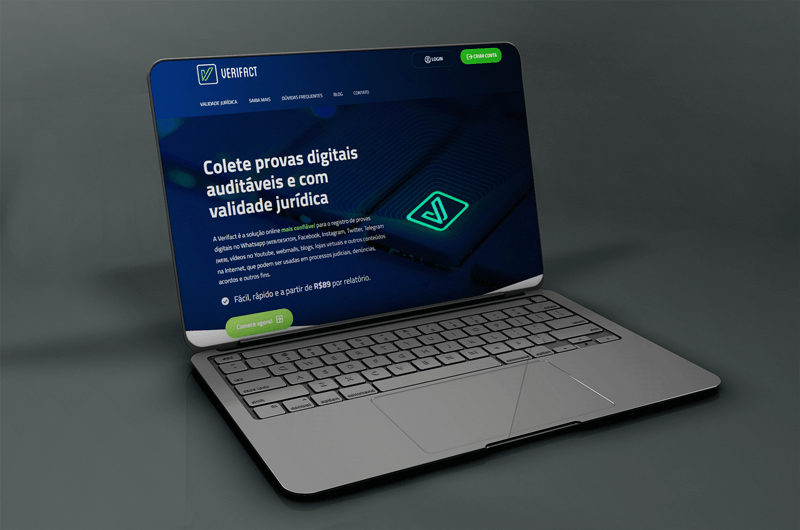
1.Acessar o site www.verifact.com.br por um computador ou notebook com internet.
há um vídeo tutorial aqui

2. Crie um login com senha e clique em continuar;

3. Em seguida, faça seu login, com seu e-mail e senha e clicando no botão “continuar”. Caso tenha esquecido sua senha, é possível recupera-la clicando em “esqueci minha senha”. Sua recuperação de senha será enviada para o e-mail cadastrado.
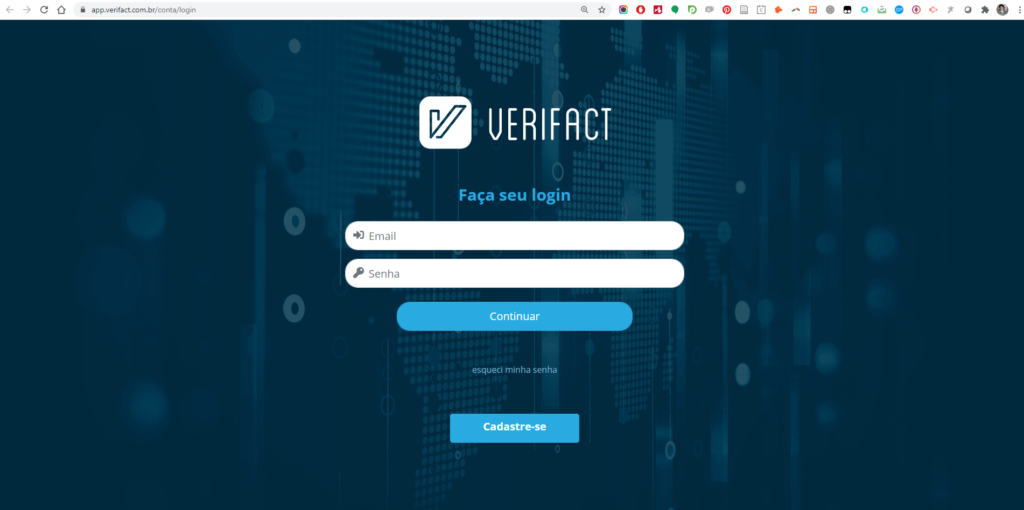
4. Caso precise comprar créditos para fazer um novo registro, clique no botão azul claro “comprar + créditos. Você pode escolher a quantidade de créditos que quer comprar. Digite no campo em azul o valor desejado, em seguida, clique no botão “continuar”.
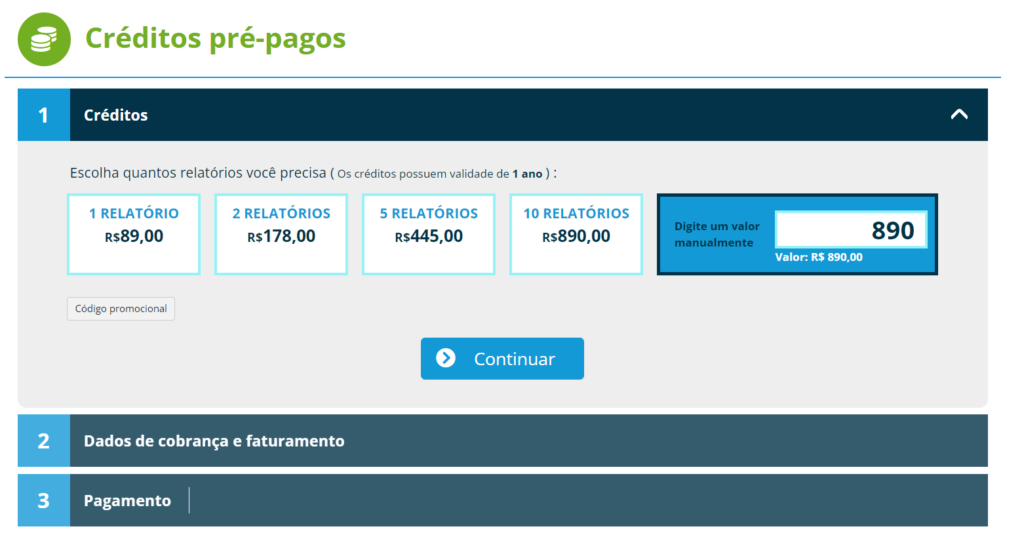
5. Preencha os dados de emissão de nota fiscal ( seja pessoa física ou jurídica). A nota fiscal será enviada automaticamente para o e-mail cadastrado, em um prazo de até 7 dias e também estará disponível na plataforma, para baixar.
6. Escolha o meio de pagamento: cartão de crédito, PIX ou boleto bancário. Pagamentos em PIX e cartão de crédito, seus créditos caem na hora. No caso do boleto bancário, os créditos serão debitados na conta após a baixa do documento, que leva até 3 dias úteis.
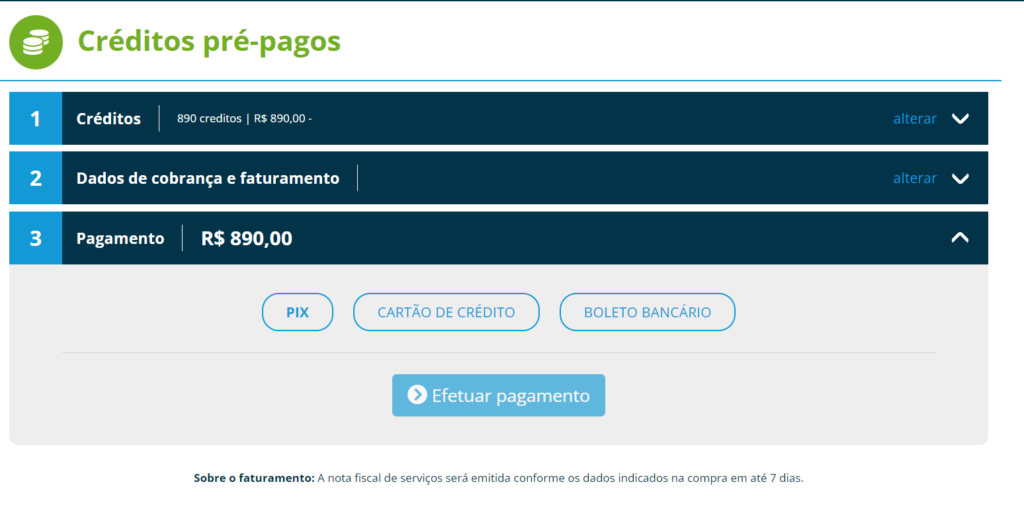
Para fazer um novo registro é preciso pelo menos 89 créditos de saldo.
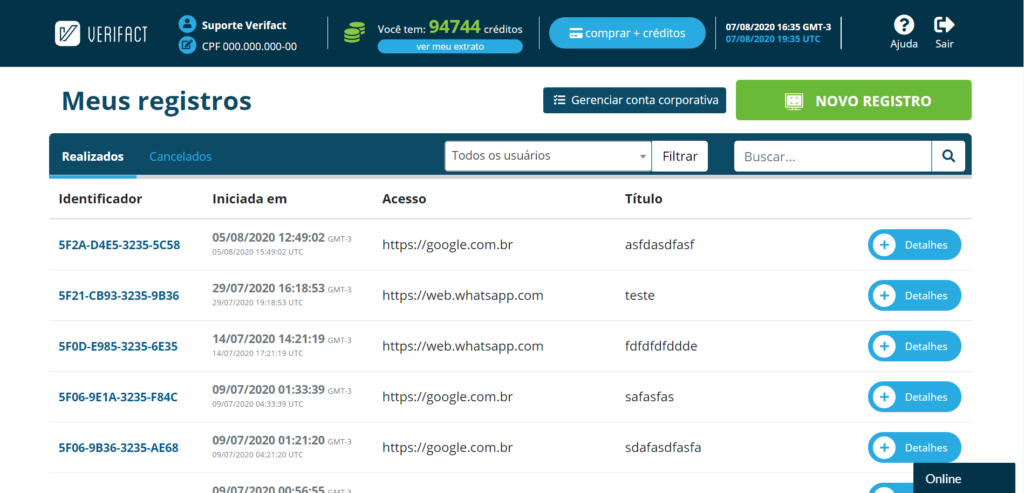
Basta clicar no botão “novo registro” no canto superior direito da tela.
Será solicitado o link do site de início de registro, ou seja, o site que você deseja navegar e registrar as provas digitais( https://web.whatsapp.com, https://twitter.com, por exemplo).
7. Em seguida, o título do registro, que facilite posteriormente a identificação e a localização do conteúdo registrado. Em seguida, marcar o aceite dos termos de uso e em seguida no botão “iniciar captura”.
Disponibilizamos vídeos tutoriais para os principais sites registrados ( whatsapp, telegram, facebook, e-mails.). Recomendamos que antes do registro você assista a estes vídeos.
É possível escolher entre iniciar a captura de vídeo automaticamente com a sessão ( este item já está marcado como padrão). Caso não queira iniciar a captura com a gravação do vídeo, basta desmarcar este item.
Pode escolher também incluir as imagens de telas capturadas dentro do relatório técnico ou salva-las somente a parte. Como padrão, todos os relatórios incluem as telas registradas e também as imagens de telas salvas de forma separada. Em casos onde o sistema do judiciário não aceita arquivos muito grandes e pesados, previmos o registro das telas de forma independente do relatório. No entanto, não recomendamos a desmarcação deste opção padrão.
Há a opção de alterar o fuso horário indicado no relatório técnico. Basta clicar no botão Alterar, nas opções.
A qualquer momento, caso tenha dúvidas ou dificuldades, há um chat online disponível, no canto inferior direito para auxílio. Nosso time de suporte está disponível no horário comercial para ajudar você.
Produto WEBSITES
Para acessar sites em geral, é possível utilizar o produto WEBSITES, que se apresenta na aba esquerda, conforme figura abaixo.
Colete mensagens de whatsapp web, youtube, instagram, facebook, webmails, lojas virtuais e outros sites.
Em uma mesma Sessão de captura técnica/ato do produto WEBSITES, é possível registrar:
✅até 50 capturas de telas estáticas;
✅baixar até 50MB de arquivos;
✅gravar até 30 minutos de vídeo de registro da navegação, com áudio.
Tudo em um tempo máximo de 30 minutos de navegação, ininterruptos.
Há a possibilidade de navegar em sites diferentes em uma mesma sessão do produto WEBSITES.
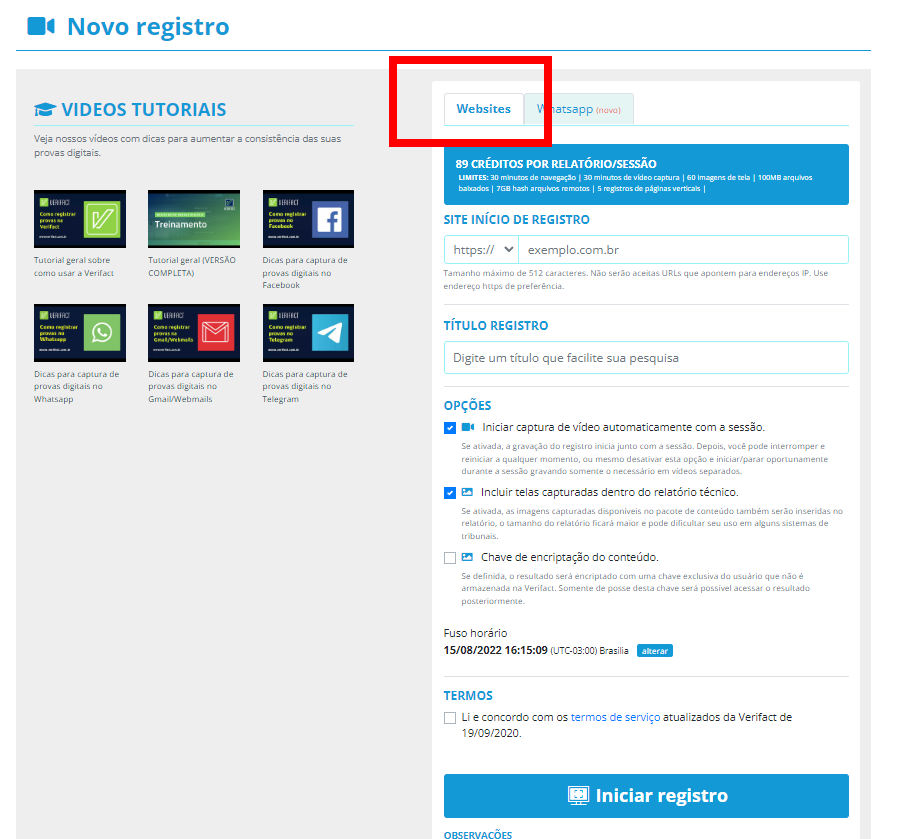
A utilização da Verifact como meio de coleta de conteúdo de conversas do aplicativo WhatsApp, de propriedade da empresa Meta (Facebook), está sujeita a limitações que extrapolam o alcance da Verifact, de maneira que você sempre deverá considerar os seguintes pontos antes de proceder a uma tentativa de captura de prova digital por meio do WhatsApp:
- A versão do WhatsApp instalada e utilizada no dispositivo móvel que dará acesso ao ambiente de captura e coleta de provas digitais poderá influenciar diretamente na disponibilidade de conversas, mídias (fotos, vídeos e áudios), arquivos, documentos e outros tipos de conteúdo, tanto em relação ao prazo de disponibilidade quanto à viabilidade de abertura e/ou reprodução de tais conteúdos, sem que a Verifact tenha qualquer tipo de ingerência, controle ou possibilidade de acesso ou modificação do conteúdo;
- A possibilidade de acesso a conversas e conteúdo por período superior a 03 (três) meses, contados da data da tentativa de captura e coleta das provas digitais, está sujeita à disponibilidade da tecnologia do WhatsApp, podendo a Meta realizar alterações na forma de acesso ao ambiente web do aplicativo sem aviso prévio;
- A frequência com que os acessos e backups de conversas são feitos no dispositivo móvel que dará acesso ao ambiente de coleta poderá impactar diretamente a quantidade e a qualidade das informações disponíveis para consulta no momento da captura;
- A utilização das variantes WhatsApp/WhatsApp Business, ou ainda de versões beta, alpha ou, de qualquer maneira, não disponíveis ao público geral, também podera impactar diretamente a quantidade e a qualidade das informações disponíveis para consulta no momento da captura;
o WhatsApp WEB para exibir mensagens publicadas até 3 meses atrás, e o WhatsApp desktop mostra somente mensagens publicadas até um ano atrás. Além disso, estas versões do WhatsApp tem apresentado lentidão no carregamento das mensagens.
No canto superior direito há alguns botões com funcionalidades de uso durante a navegação.
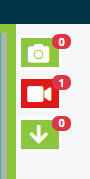
O botão com o ícone da câmera fotográfica captura as os conteúdos visíveis do site dentro do retângulo verde. Clique nele para capturar a tela, sempre que você quiser que a imagem seja registrada. Ao clicar neste botão, tudo que estiver visível na Area de registro ( que está delimitado pelo retângulo verde) no momento do clique será reigstrado. As telas registradas poderão constar ao final do Relatório técnico certificado PDF, o arquivo mais importante do pacote. Considere que é importante dar contexto à prova,então capriche nos cliques!
O segundo botão, com o ícone da filmadora indica se o vídeo de registro da navegação está sendo realizado ou não. Caso este ícone esteja vermelho e piscando, o vídeo está sendo gravado (como padrão, o vídeo é iniciado automaticamente no início da sessão). Caso queira interromper o vídeo, basta clicar no botão, que ficará verde e estático. Se precisar iniciar a gravação novamente a qualquer momento, basta clicar novamente no botão. A gravação do vídeo é independente da realização da sessão, então ao clicar em interromper o vídeo de registro da navegação, a sua sessão continua em operação.
O terceiro ícone, com indicação de uma seta para baixo indica a quantidade de arquivos baixados durante a sessão. Para baixar áudios, vídeos imagens e arquivos, baixa clicar com o botão direito do mouse em cima do arquivo, se o site permitir que seja feita a operação. Aparecerá a opção de salvamento, basta clicar em “salvar”.
Ainda há o teclado virtual, que poderá ser utilizado para proteger senhas, caso desejado. O teclado físico também poderá ser utilizado, caso ocasionalmente não tenha o caractere pretendido.
É de suma importancia acessar sempre os conteúdos a partir dos sites/perfis/conversas originais. Conversas, áudios e videos encaminhados ou salvos em outro local não são recomendáveis, pois será dificil comprovar a origem, além de não coletar os metadados necessários para eventual auditoria de forma adequada.
É de sua responsabilidade também coletar o contexto da situação, além de informações relevantes para dar completude à prova. Registre sempre que entender ser pertinente as telas visíveis, utilizando o primeiro botão de cima, com o ícone com a câmera fotográfica. Registre quem fez, o que fez, para quem fez, quando fez, por que, onde fez. Colete também informações que julgar serem importantes.
A navegação de uma Sessão de Captura Técnica é feita de forma ininterrupta, ou seja, toda vez que você clicar no botão “iniciar”, navegar pelos sites desejados e em seguida clicar no botão “concluir registro” é considerada uma Sessão.
Os materiais coletados serão processados imediatamente após a finalização da Sessão e seus créditos serão consumidos, mesmo que o tempo de utilização seja, por exemplo, de 30 segundos ou 30 minutos.
Não é possível “pausar” a sessão e voltar posteriormente, no entanto, caso queira, durante uma Sessão você pode clicar no botão “cancelar” ao invés de “concluir registro”, desta forma seus créditos não serão consumidos e você poderá iniciar uma nova Sessão de Captura Técnica. É possível cancelar até 5 (cinco) Sessões por dia, sem custo.

Em alguns sites, como é o caso do facebook, twitter e instagram, será necessário acessar uma conta da rede social para acessar o conteúdo.
Acesse sempre o conteúdo da fonte (conversa) original
Prints tiradas do celular ou computador, mensagens, vídeos e áudios reencaminhados ou salvos em pendrives, e-mails ou outros suportes não são recomendáveis. Não há como verificar se sofreram adulterações ou se são verdadeiros. Acesse o conteúdo de onde originalmente ele veio.
Caso deseje navegar por mais de um site durante a sessão do produto WEBSITES, é possível digitar o link do site na parte superior da plataforma, no campo em branco logo abaixo do texto “navegando em” e depois clicar no botão com a seta ao lado direito do campo.
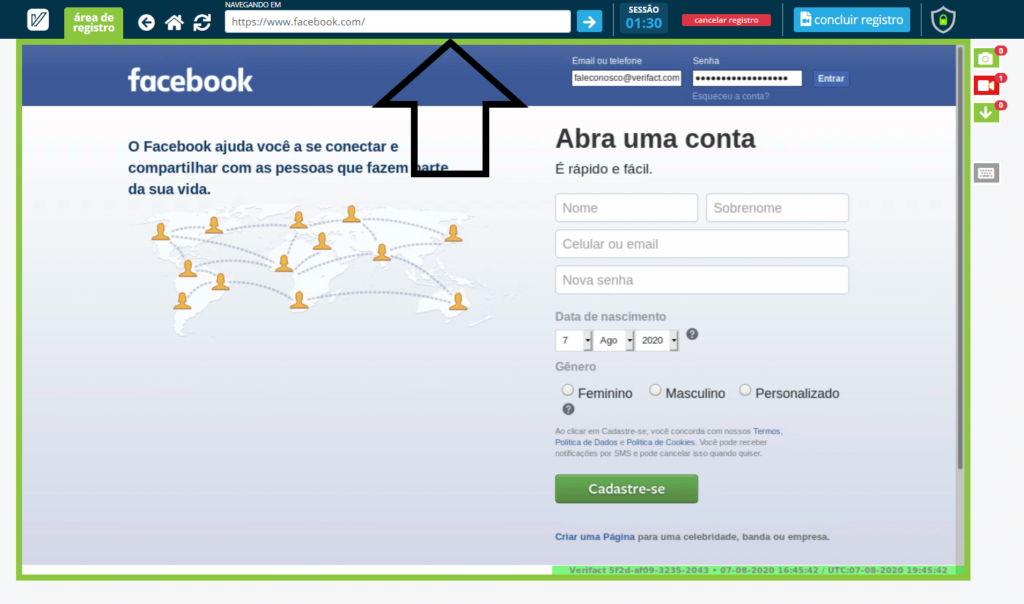
Poderá ainda retornar a página anterior, retornar ao site navegado inicialmente ou ainda atualizar a página, conforme os ícones abaixo, respectivamente.
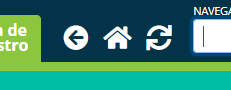
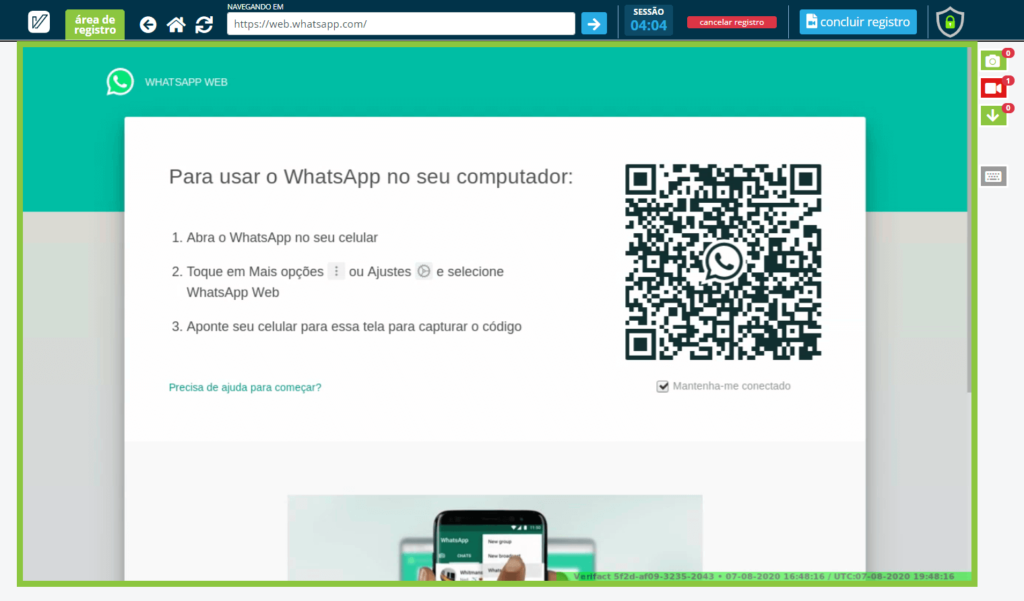
Registre o contexto da situação
É importante registrar não somente a parte que prova o fato, mas também o contexto em que a conversa ocorreu. Lembre-se de registrar quem fez ( informações sobre a identificação do autor da mensagem), o que fez( as mensagens, áudios, vídeos), para quem fez ( informações que identifiquem seus dados no whatsapp); quando fez ( hora que a pessoa leu a mensagem e as datas em que o fato ocorreu) , como fez ( o contexto que ocorreu a situação).
8. Para finalizar a captura, clique no botão “concluir registro” na parte superior direita da tela. O tempo máximo de navegação e registro do produto WEBSITES são 30 minutos ininterruptos . Após este tempo, caso o registro não seja concluído, o sistema automaticamente fecha e cancela o registro.
Evite chegar a este limite de tempo, finalizando a sessão antes do tempo limite.
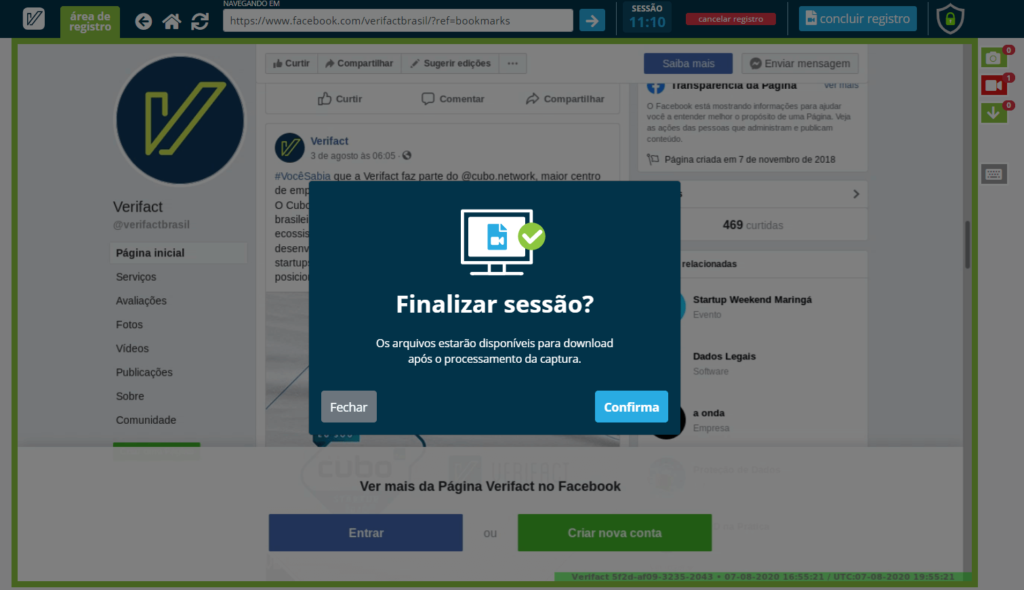
Conforme mencionado anteriormente, é possível também cancelar a captura, clicando no botão “cancelar registro”. Desta forma os créditos não serão consumidos e você poderá iniciar novamente a captura. Há um limite de 5 cancelamentos diários como padrão.
Depois de ultrapassado este limite o sistema trava a conta e o usuário não poderá realizar novos registros por 24 horas.
Caso seja necessário, acione nosso time de suporte pelo chat, durante dias e horários comerciais.
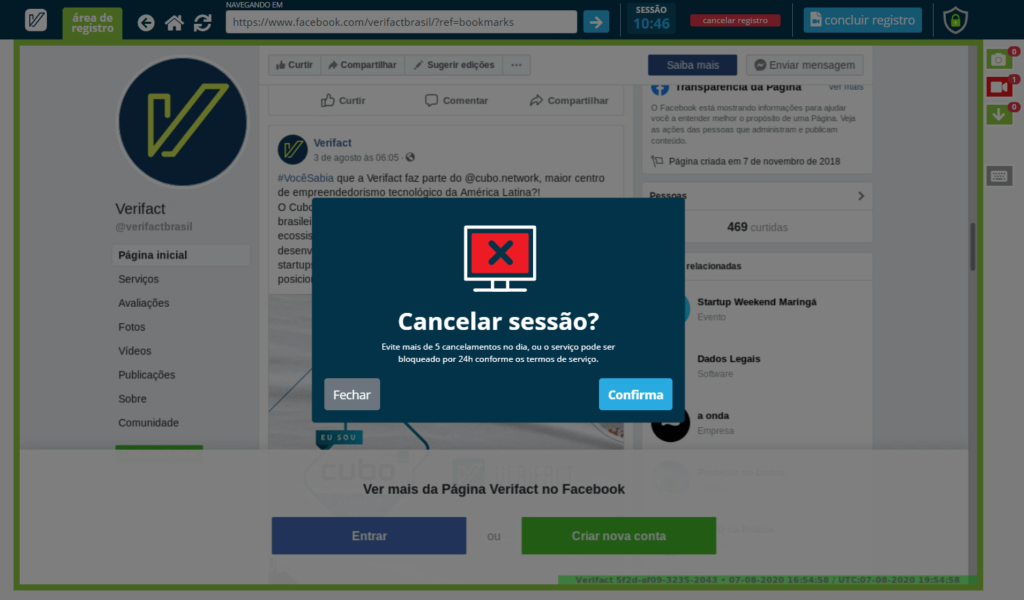
9. Ao finalizar o registro o sistema gerará automaticamente os arquivos para baixar. Levará aproximadamente o mesmo tempo navegado. Assim que finalizado, um e-mail será encaminhado para o endereço eletrônico cadastrado informando a disponilibização dos arquivos.
Caso queira, você pode aguardar com o sistema aberto, mas não é necessário. Assim que o relatório estiver pronto, você receberá um e-mail informando a conclusão do processamento.
Assim que processado o material , clique no botão “+ detalhes” logo após o título do registro para acessar os arquivos gerados.
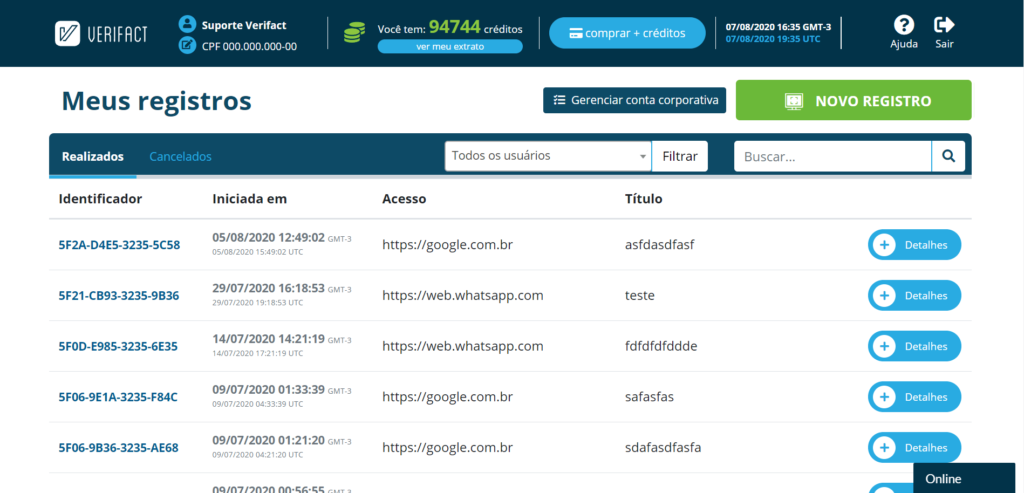
Serão disponibilizados três arquivos: o relatório técnico, o conteúdo registrado (arquivos de vídeo e imagem registrados pelo usuário durante o processo de registro) e os metadados técnicos da captura.
Baixe todos os arquivos gerados e salve em um local seguro. Os arquivos estarão disponíveis para baixar na plataforma da Verifact somente por 30 dias a partir da data de coleta. Depois deste prazo, serão removidos do sistema, conforme termo de serviço.
Todos os arquivos permanecerão com validade indeterminada, desde que não sejam alterados. Você poderá a qualquer momento validar a integridade dos documentos através do nosso validador https://valida.verifact.com.br/ Pode validar o Relatório Técnico Certificado ( o arquivo PDF) além do nosso validador, também pelo site do Governo Federal, do Instituto Nacional de Tecnologia da Informação – ITI https://verificador.iti.gov.br
O relatório técnico está em formato PDF-A, assinado digitalmente com a assinatura digital da Verifact e com carimbo de tempo. O arquivo não deve ser modificado, pois perderá sua validade. Novas assinaturas digitais certificadas podem ser inseridas posteriormente no arquivo, caso necessário, sem perder sua validade.
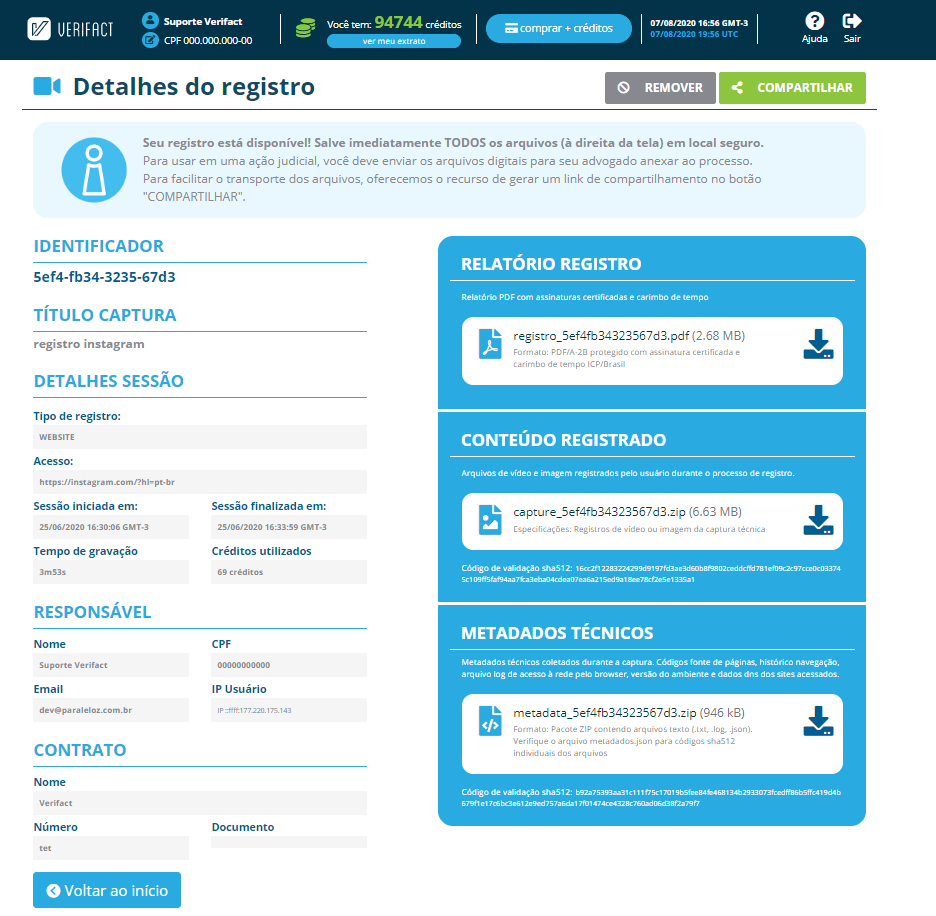
10. Encaminhe os materiais para o advogado, denúncia, delegacia ou processo.
Como anexo mídias de áudios e vídeos no processo?
Anexe pelo menos o Relatório técnico certificado (o arquivo em formato PDF) no processo.
Caso entenda ser pertinente, pode anexar o vídeo de registro da navegação, mídias e arquivos eventualmente baixados durante a Sessão.
Neste caso, é necessário verificar com o cartório da Vara qual o melhor procedimento para anexar estes arquivos, pois cada Tribunal anexa mídias de uma forma diferente. Alguns Tribunais anexam o arquivo via sistema, em outros casos, é possível enviar um link do google drive ou similar e em outros casos, é necessário salvar os arquivos em um pendrive, CD ou DVD gravável e levar diretamente ao cartório da vara.
Caso queira, salve uma cópia e renomeie os arquivos, para facilitar a identificação dos arquivos no processo.
De qualquer forma, baixe e salve todos os arquivos gerados sem modificá-los para apresentação em eventual perícia técnica.
Ainda tem dúvidas? Assista ao nosso tutorial em vídeo:
Baixe um Modelo de relatório e arquivos gerados https://bit.ly/3arGDtA
10 casos de uso de redes sociais como prova que você NÃO esperava
Como juntar áudio de whatsapp em um processo
Provas digitais são ‘arma”para negociação em conflitos na web
Justiça de cinco estados brasileiros aceita provas digitais coletadas pela Verifact
Sete motivos para coletar provas digitais com a Verifact
Ministério Público da Bahia assina acordo técnico para registro de provas digitais
Verifact whatsapp – fale com a Verifact via whatsapp e tire suas dúvidas
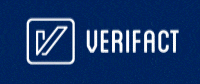
 Fale conosco
Fale conosco